

By Nathan E. Malpass, Son Güncelleme: 6/12/2023
Kullanıcıların önemli tarihler, düşünceler, programlar gibi kendileri için anlamlı olan her şeyi kaydetmeleri için iPhone/iPad Note uygulaması uygun bir seçimdir. Uygulamak istediğiniz genellikle iki yaygın durum vardır. iPhone'dan iPhone'a notlar nasıl aktarılır:
Amacınız ne olursa olsun, sadece isteyebilirsiniz. verilerinizi iPhone'unuzdan iPhone'a aktarın, aşağıdaki farklı çözümleri izleyerek aşağıdaki materyali aklınızda tutmanız yeterlidir.
1. Bölüm: iPhone'daki Notlar Aktarılabilir mi?Bölüm #2: iCloud olmadan Notları iPhone'dan iPhone'a Nasıl Aktarırım?Bölüm #3: AirDrop Kullanarak Notları iPhone'dan iPhone'a AktarmaBölüm #4: iTunes Kullanarak Notları iPhone'dan iPhone'a AktarmaBölüm 5: Sonuç
Notları iPhone'lar arasında taşımak için iCloud senkronizasyonunu gerçekten kullanabilirsiniz. Bu, iki cihazda aynı Apple Kimliği ile giriş yaptıysanız geçerlidir. Ayrıca iCloud depolama platformunda yeterli alana sahip olmanız gerekir.
Birden fazla cihazda aynı Apple kimliğini kullanarak giriş yaptıysanız, söz konusu cihazlardaki notlarınıza veya sahip olduğunuz verilere erişmek mümkündür. Notlar için iCloud senkronizasyonunu etkinleştirirseniz, Notlara erişilebilir.
Notları iPhone'lar arasında taşımak için aslında iCloud senkronizasyonunu kullanabilirsiniz. Bu, iki cihazda aynı Apple Kimliği ile giriş yaptıysanız geçerlidir. Ayrıca, iCloud depolama platformunda yeterli alana sahip olmanız gerekir. Birden fazla cihazda aynı Apple kimliğini kullanarak giriş yaptıysanız, söz konusu cihazlardaki notlarınıza veya sahip olduğunuz verilere erişmek mümkündür. Notlar için iCloud senkronizasyonunu etkinleştirirseniz, Notlara erişilebilir.
İşte notların iPhone'dan iPhone'a nasıl aktarılacağına dair birkaç kılavuz.
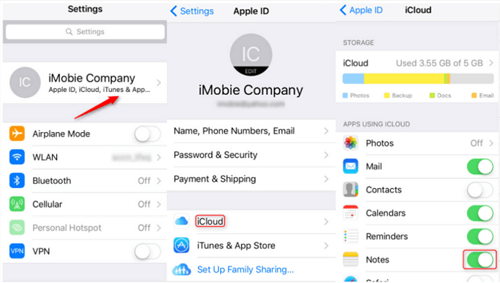
Kullanımı ile FoneDog Telefon Transferi, veriler bir iOS, Android ve PC arasında kolayca aktarılabilir. Bilgisayarınızdaki mesajları, fotoğrafları, kişileri, videoları ve müzikleri herhangi bir veri kaybına neden olmadan taşıyın ve yedekleyin. HEIC dosyalarını dönüştürebilir ve ücretsiz zil sesleri oluşturabilirsiniz. desteklenen iOS 15 ve Android 12.0.
Telefon Transferi
Dosyaları iOS, Android ve Windows PC arasında aktarın.
Bilgisayardaki metin mesajlarını, kişileri, fotoğrafları, videoları, müziği kolayca aktarın ve yedekleyin.
En son iOS ve Android ile tam uyumlu.
Bedava indir

Verileri taşımak için mükemmel bir araç FoneDog Phone Transfer'dir. Aşağıdakilerden bazıları en iyi ios veri aktarma aracı özellikleri:
Notların iPhone'dan iPhone'a nasıl aktarılacağı konusunda kullanma adımları aşağıdaki gibidir:

Apple cihazları, kişiler, müzik ve görüntüler dahil olmak üzere dosyaları AirDrop aracılığıyla kablosuz olarak iletebilir. Bluetooth'u ayarladıktan ve her iki iPhone'u aynı Wi-Fi ağına bağladıktan sonra notları kısa bir mesafeden aktarabilirsiniz.
Biriyle paylaşmak istediğinizde görüntüleri e-posta veya metin yoluyla göndermek yaygın bir uygulamadır. Çalışacak olsa da, görüntüleri onlara doğrudan AirDrop üzerinden göndermek daha hızlı olabilir. Tek ön koşul, her iki akıllı telefonun da Apple tarafından üretilmiş olmasıdır.
Sadece fotoğraflar için değil, AirDrop harika bir araçtır. Paylaşılabilecek neredeyse her şeyi iletmek için kullanılabilir. Örneğin, arkadaşınız daha sonra okumak üzere bir web sayfasına yer işareti koymak isterse, onu iPad'inizden onun telefonuna AirDrop ile ekleyebilirsiniz. Ek olarak, Notes'tan bir kişinin iPad'ine veya iPhone'una AirDrop metni gönderebilirsiniz. Çalma listeleri, iletişim bilgileri ve Apple Haritalar'da işaretlediğiniz yerler bile araç tarafından işlenebilir.
AirDrop'u kullanarak notları bir iPhone'dan diğerine taşımak için aşağıda listelenen prosedürleri uygulamanız yeterlidir. Belirli bir işlem gerçekleştirmeden önce her iki iPhone'un Wi-Fi ve Bluetooth özelliğini açın. Biri yaparsa Personal Hotspot'u kapatın.
AirDrop aracılığıyla komşu Apple cihazlarıyla fotoğraf, belge ve diğer dosyaları gönderip alabilirsiniz.
Notları iPhone'dan iPhone'a nasıl aktaracağınızı öğrenmeye başlamadan önce:
Şimdi, izlemeniz gereken adımlar aşağıdadır:
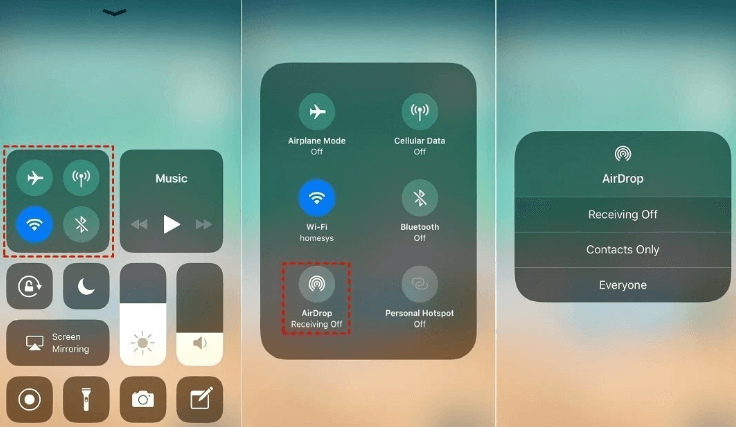
iTunes'da pek çok farklı bakış açısı olmasına rağmen, gerçekten harika bazı avantajlar sunuyor. Kapasitesi arttıkça Apple cihazlarınızı ve çeşitli medya dosyalarınızı yönetmek için çok yönlü bir araca dönüşmüştür.
Bir iPhone'un tam bir yedeğini oluştururken ve Apple tarafından sunulan bir yöntem olan iTunes'u kullanarak geri yüklerken. Notlarınızı yeni iPhone'unuza aktaralım ve PC'nizde yedeklemeye başlayalım. İşte notların iPhone'dan iPhone'a nasıl aktarılacağına ilişkin adımlar.
Adım #1: Kaynak iPhone'u bir bilgisayar aracılığıyla bilgisayara bağlayın USB kablosu PC'ye iTunes'un en son sürümünü indirip yükledikten sonra.
Adım #2: Tıklayın Şimdi yedekle sol üst köşedeki cihaz sembolüne dokunarak, ardından işlem bitene kadar bağlantısını kesmeye devam edin.
Adım #3: Hedef iPhone'u PC'ye bağlayın. Bundan sonra tıklayın Restore Backup cihaz simgesinde.
Bittiğinde, istediğiniz iPhone'un istediğiniz her şeye sahip olduğunu doğrulayabilirsiniz. Bir Windows PC'de herhangi bir iTunes sorunuyla karşılaşırsanız, bunları çözün veya aşağıda listelenen iTunes muadilini kullanın.
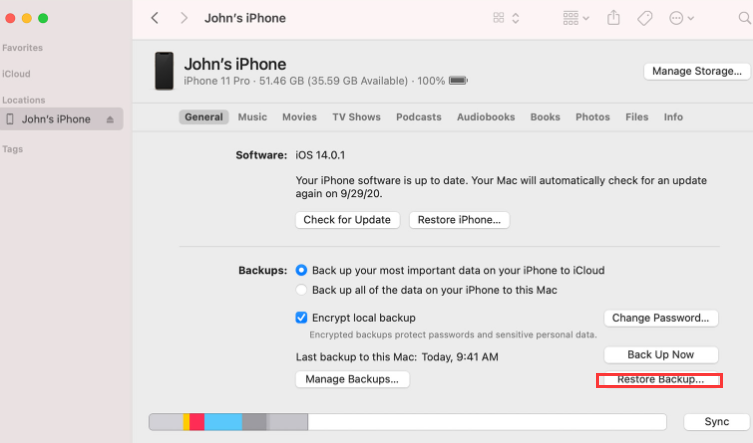
İnsanlar ayrıca okurVideoları iPhone'dan Bilgisayara Nasıl Aktarırım?Android Müziğinin iPhone'a Nasıl Aktarılacağına İlişkin Basit Bir Kılavuz
Notları iPhone'lar arasında aktarma sürecinde olanların hepsi bu kadar. İhtiyaçlarınıza bağlı olarak, bilgisayarlı veya bilgisayarsız notları iPhone'unuza taşımayı seçebilirsiniz. Yalnızca notları aktarmak istiyorsanız, AirDrop veya iCloud senkronizasyonunu seçebilirsiniz. Hedef iPhone yepyeni bir modelse hem iTunes hem de FoneDog Phone Transfer'e erişilebilir. Bu kılavuz sizin için yararlı olmalıdır. Eğer öyleyse, bu konudaki kelimeyi yayın ki daha fazla kişi faydalanabilsin.
iOS cihazları, Android cihazları ve bilgisayarlar arasında veri aktarmanın en iyi yolu, eller aşağı, FoneDog Telefon Aktarımıdır. Verileri kalite düşüşü olmadan aktarmanızı sağlayacak birçok özelliğe sahiptir. Ayrıca orijinal dosyalar saklanacak ve onları kaybetme konusunda endişelenmenize gerek kalmayacak.
Bu nedenle, notları iPhone'dan iPhone'a nasıl aktaracağınızı bildiğinizden ve veri kopyalama ve aktarma gereksinimlerinin karşılandığından emin olmak için bugün FoneDog Telefon Transferi almak isteyebilirsiniz! Şimdi FoneDog.com'da bir FoneDog Telefon Transferi alın!
Hinterlassen Sie einen Kommentar
Yorumlamak
Telefon Transferi
iOS, Android ve bilgisayar arasındaki diğer veriler arasında kolayca ve hızlı bilgileri, fotoğraflar, temaslar, videolar ve bilgisayar aygıtları kaybetmeden diğer veriler aktarıyor.
Ücretsiz denemePopüler makaleler
/
BİLGİLENDİRİCİLANGWEILIG
/
basitKOMPLİZİERT
Vielen Dank! Merhaba, Sie die Wahl:
Excellent
Değerlendirme: 4.6 / 5 (dayalı 73 yorumlar)